Avez-vous déjà été bloqué sur le problème de la capture d'une page Web complète ?
La capture d'écran devient de plus en plus importante pour la communication, les présentations, l'éducation, etc. Lorsque vous effectuez une capture d'écran d'une page Web, votre capture d'écran correspond aux éléments visibles à l'écran. Mais pour capturer la page Web défilante, ce n’est pas facile à utiliser. Vous devez utiliser certains outils de capture d’écran pour vous aider à y parvenir. Donc, dans cet article, je vais vous montrer comment prendre une capture d'écran défilante sur votre ordinateur, étape par étape.
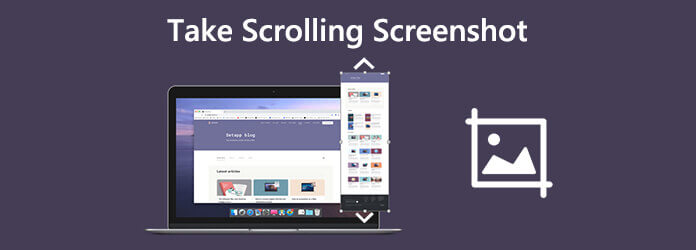
- Partie 1. Comment capturer une capture d'écran en taille réelle sur Chrome sans extension de navigateur
- Partie 2. Comment prendre une capture d'écran défilante ou une page entière avec Snagit
- Partie 3. Comment enregistrer l'écran défilant ou une page entière avec Screen Recorder
- Partie 4. Comment capturer gratuitement une capture d'écran d'une page Web complète en ligne
- Partie 5. FAQ sur la capture d'écran de défilement
Partie 1. Comment capturer une capture d'écran en taille réelle sur Chrome sans extension de navigateur
Pour capturer une capture d'écran défilante sur Chrome sans extension de navigateur, ouvrez simplement Chrome et ouvrez la page Web que vous souhaitez capturer. Cliquez ensuite sur le trois points dans le coin supérieur droit, pointez sur Plus d'outils, puis frappe Outils de développement.
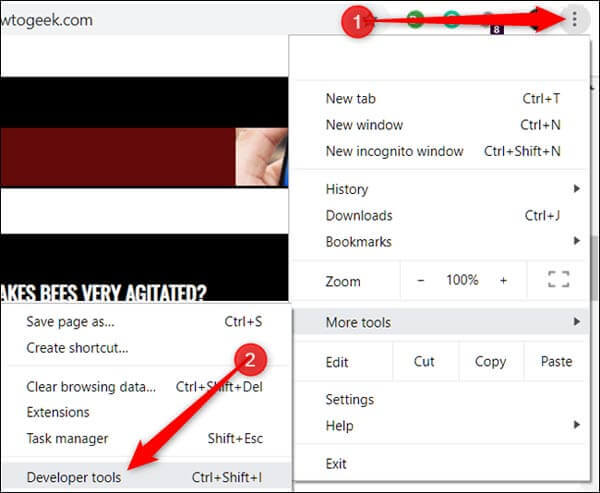
En haut à droite du panneau, cliquez sur les trois points, puis cliquez sur Exécuter la commande.
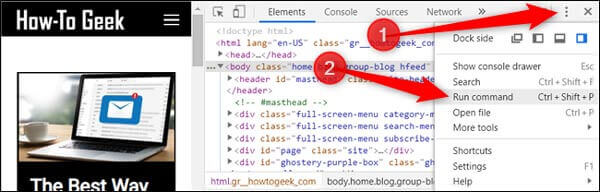
Dans la ligne de commande, tapez Capture d'écran, puis cliquez sur Capturer une capture d'écran en taille réelle dans la liste des commandes disponibles. Ensuite, l'image capturée sera automatiquement téléchargée sur votre ordinateur.

Partie 2. Comment prendre une capture d'écran défilante ou une page entière avec Snagit
Une autre façon de prendre des captures d'écran avec défilement consiste à utiliser Snagit, qui permet non seulement aux utilisateurs de prendre une capture d'écran complète d'une page Web, mais également d'enregistrer les activités qui se déroulent à l'écran. Notez que Snagit n'est pas un logiciel gratuit, mais il propose un essai gratuit de 15 jours.
Pour prendre une capture d'écran complète d'une page Web, suivez les étapes ci-dessous :
Étape 1. Téléchargez et installez Snagit sur votre PC ou Mac. Choisir la Image mode et appuyez sur Sélection. Assurez-vous de choisir Fenêtre défilante.
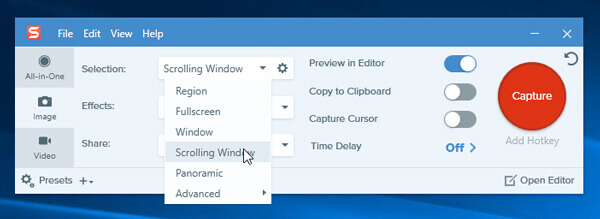
Étape 2. Cliquez sur le rouge Capturer bouton dans le coin supérieur droit. Localisez la page Web que vous souhaitez capturer, puis déplacez le curseur vers cette zone. Ensuite, vous verrez trois boutons fléchés jaunes : Capturer la zone de défilement vertical, Capturer la zone de défilement horizontal et Capturez toute la zone de défilement. Choisissez une option et cliquez dessus.
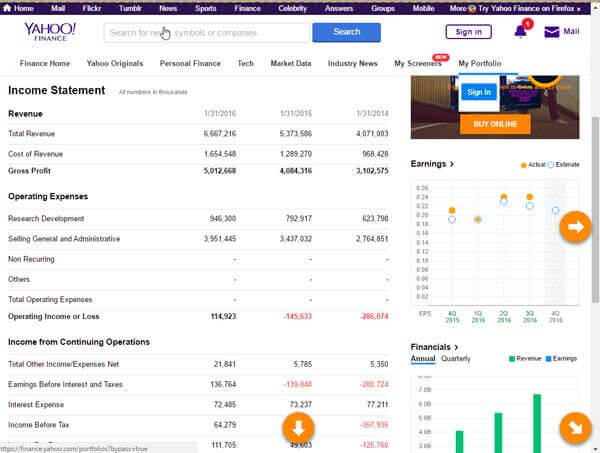
Étape 3. Ensuite, Snagit fera défiler la page automatiquement et capturera les parties hors écran. Une fois terminé, la fenêtre de votre panneau Snagit Editor apparaîtra. Avant d'enregistrer la capture d'écran de défilement, vous pouvez la modifier facilement.
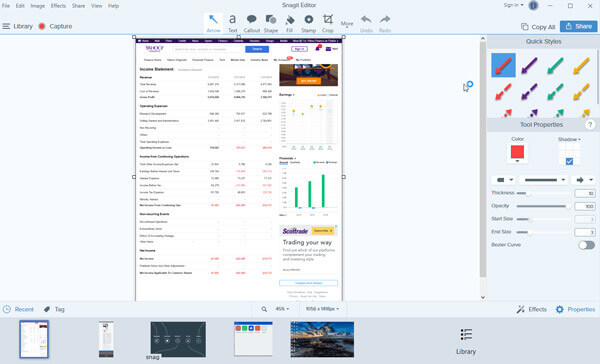
Partie 3. Comment enregistrer l'écran défilant ou une page entière avec Screen Recorder
Outre les deux méthodes ci-dessus, vous pouvez également utiliser un enregistreur d'écran pour capturer l'image défilante ou l'écran entier d'une page Web. Enregistreur d'écran principal Blu-ray vous permet de prendre des captures d'écran pour n'importe quel écran de votre ordinateur. Que vous souhaitiez prendre une longue capture d'écran à défilement ou capturer un plein écran ou une zone spécifique, cela peut être fait facilement. Une fois terminé, vous pouvez épingler à l'écran, modifier l'image et exporter les images sur votre ordinateur.

- Capturez la capture d'écran défilante et enregistrez-la au format PNG, BMP, GIF ou TIFF.
- Modifiez la capture d'écran, comme ajouter une forme, saisir du texte, tracer une ligne, pulvériser, etc.
- Personnalisez l'emplacement de la capture d'écran et enregistrez-la n'importe où sur votre ordinateur.
- Compatible avec Windows 10/8/7 et macOS 11, 10.15, 10.14, 10.13 et versions antérieures.
Télécharger
Pour les fenêtres
Téléchargement sécurisé
Télécharger
pour macOS
Téléchargement sécurisé
Étapes pour enregistrer une capture d'écran défilante:
Étape 1. Lancez l'enregistreur d'écran principal Blu-ray
Après avoir installé le logiciel de capture d'écran sur votre ordinateur, lancez-le sur votre ordinateur.

Étape 2. Enregistrer l'écran défilant
Sur l'interface principale, choisissez le Magnétoscope mode. Si tu veux juste prendre une capture d'écran de votre écran, vous pouvez choisir le Capture d'écran mode pour capturer l’écran.

Après avoir défini la zone d'enregistrement, cliquez sur le REC bouton pour commencer à enregistrer l’écran défilant. En attendant, ouvrez la page Web que vous souhaitez capturer et déplacez le curseur vers cette zone. Pendant l'enregistrement de la page entière, vous pouvez la modifier en ajoutant une forme, en tapant du texte et en traçant une ligne, une flèche, etc.

Étape 3. Enregistrez la capture d'écran capturée
Une fois terminé, cliquez sur le Arrêt puis cliquez sur le bouton Sauvegarder option pour enregistrer votre écran de défilement capturé.

Partie 4. Comment capturer gratuitement une capture d'écran d'une page Web complète en ligne
Web-Capture.Net est un service Web permettant de capturer une capture d'écran complète d'un site Web. Son utilisation est gratuite et ne nécessite aucune installation de logiciel. Cependant, il y a des tonnes de publicités sur ce site Web et le processus de capture d'écran est lent. À propos, aucune fonctionnalité d’édition d’image n’est fournie.
Pour commencer, ouvrez simplement votre navigateur et accédez à https://web-capture.net/. Ensuite, entrez l'URL d'une page Web que vous souhaitez capturer. Vous pouvez sélectionner le format d'image pour les captures d'écran. À la fin, cliquez sur le Capturer une page Web bouton. C'est tout pour capturer une capture d'écran d'une page Web complète.
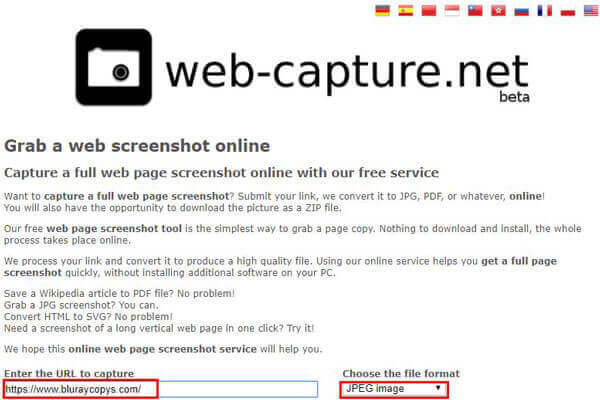
Ici, vous aimerez peut-être : Comment prendre des captures d'écran sur iPhone 15/14/13/12
Partie 5. FAQ sur la capture d'écran de défilement
-
Comment enregistrer une page Web entière au format PDF sur Mac ?
Dans le menu Chrome, cliquez sur Fichier > Imprimer. Cliquez ensuite sur le bouton Enregistrer pour exporter la page dans un fichier PDF.
-
Quel outil de capture d'écran prend en charge la capture d'écran de Chrome, Firefox et Safari ?
Vous pouvez utiliser Awesome Screenshot, un plugin qui peut capturer tout ou partie de n'importe quelle page Web. Il est compatible avec les principaux navigateurs Web, notamment Chrome, Firefox et Safari.
-
Snagit peut-il prendre une capture d'écran de défilement de Firefox ?
Oui. Mais vous devez noter que certains modules complémentaires de Firefox, tels que IE Tab Plus, peuvent amener Snagit à capturer uniquement l'écran visible. Vous pouvez désactiver ou supprimer ces types de modules complémentaires pour résoudre le problème.
Les quatre méthodes ci-dessus sont utiles pour capturer une page Web complète ou défilante. Assurez-vous d’en choisir un qui pourrait satisfaire vos besoins. Comme toujours, si vous rencontrez un problème, n'hésitez pas à nous contacter.
Plus de Blu-ray Master


